教你如何關閉Win11煩人的網絡搜索 Win11網絡搜索關閉方法
Win11微軟就在系統搜索中引入了網絡內容搜索。這個特性很不受用戶的喜歡,你在使用電腦搜東西,彈出來的可能是來自Bing的無用信息,大大降低了搜索效率,使用體驗很不友好。那么該如何關閉,一起跟著小編來看看吧。
Win11對系統進行了大刀闊斧的修改,但很遺憾的是,Win10煩人的網絡搜索,在Win11中被一并繼承了下來。而與此同時,Win11還強制鎖定搜索出來的網絡結果使用“microsoft-edge://”協議,而且無法修改,這意味著即使你設置了其他瀏覽器為默認,還是會強制使用Edge瀏覽器打開。
不爽這個設定,怎么辦?今天,就來教你要如何關閉Win11的網絡搜索。
首先,我們需要打開注冊表。在Windows搜索中,直接搜索注冊表,開啟即可。
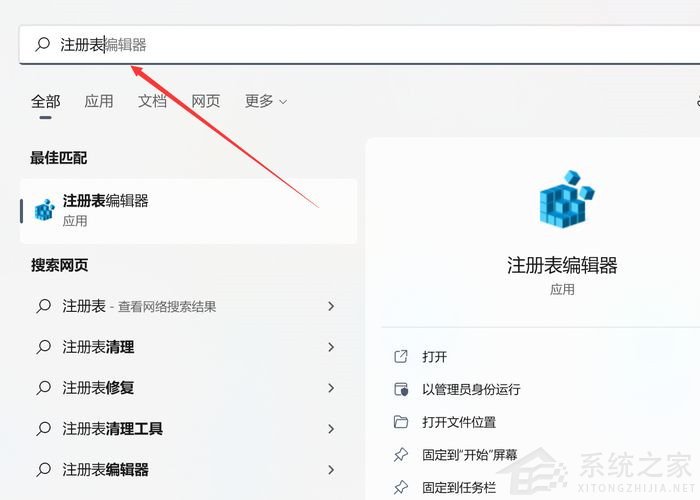
接著,在注冊表中進入到以下路徑:
計算機HKEY_CURRENT_USERSoftwarePoliciesMicrosoftWindows
用右鍵點擊“Windows”,選擇“新建”。
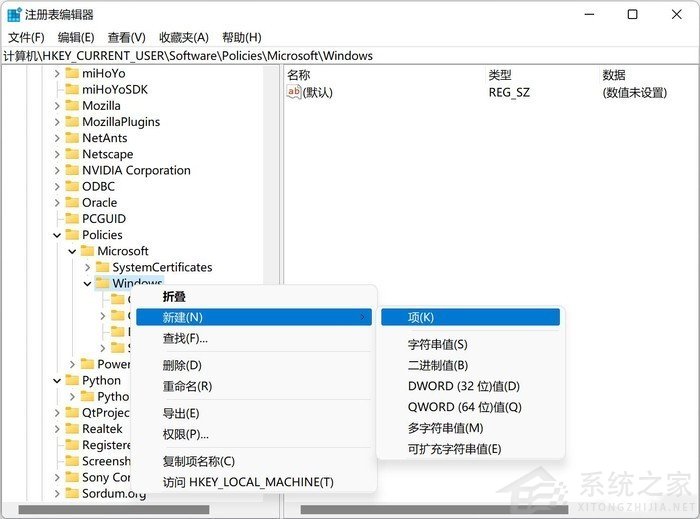
新建一個名為“Explorer”的項,按下回車鍵。
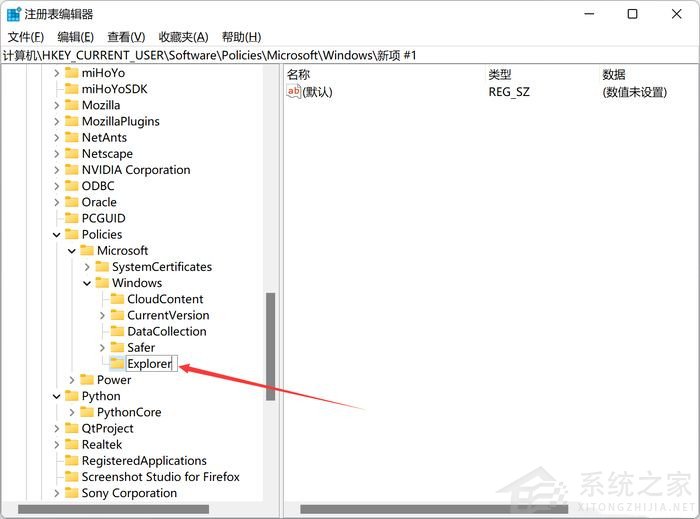
然后,右鍵點擊Explorer的項,新建一個DWORD(32位)值。
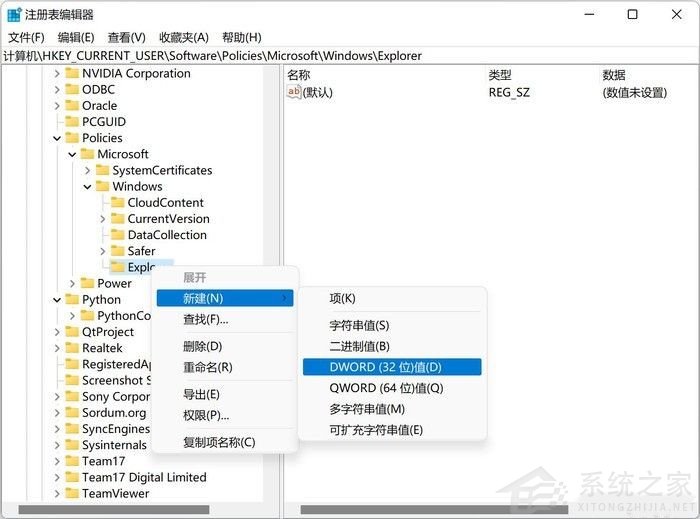
將新建的值命名為“DisableSearchBoxSuggestions”,然后按下回車鍵。如此一來,就可以控制是否開關網絡搜索了。
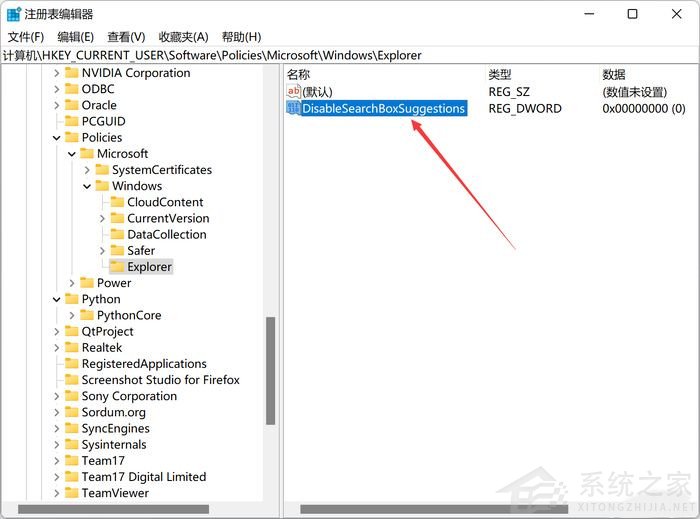
到了這里,要關閉Win11的網絡搜索就很簡單。雙擊剛才的DisableSearchBoxSuggestions值,然后將其賦值為“1”。
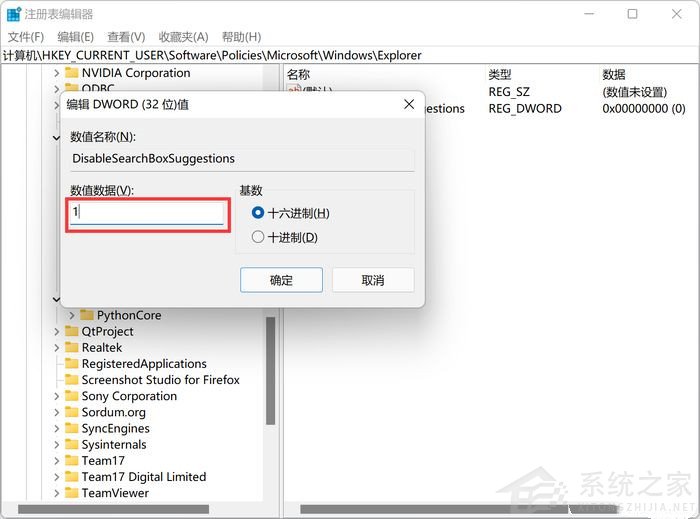
接著保存注冊表,重啟電腦,再次打開系統搜索,就可以發現已經不會搜出網絡結果了!
相關文章:
1. Win10開機提示“你的電腦將在一分鐘后自動重啟”怎么辦?2. Win7瀏覽網頁提示“該站點安全證書的吊銷信息不可用”怎么辦?3. Win7電腦反應變慢怎么辦?4. 微軟 Win11 首個 Canary 預覽版 25314 推送 附更新內容和升級方法5. Win7系統中怎么設置處理器內核數?6. Win10電腦鍵盤失靈無法輸入任何東西怎么解決?7. WinXP系統提示錯誤123:文件名、目錄名或卷標語法不正確如何解決?8. Win10電腦磁盤占用率太高怎么解決?9. Win10開機提示“rsdefense.exe應用程序錯誤”怎么辦?10. Win10 ie11瀏覽器中點擊下載鏈接會閃退怎么解決?

 網公網安備
網公網安備